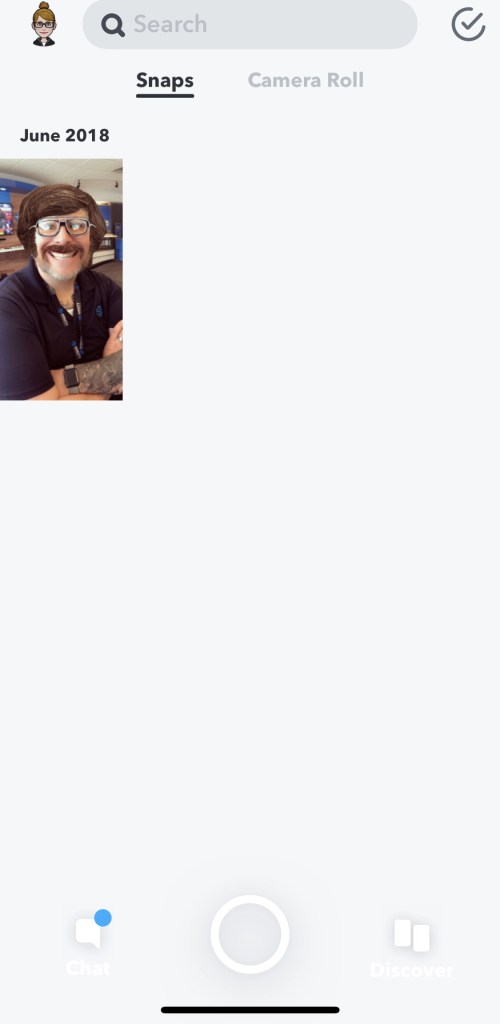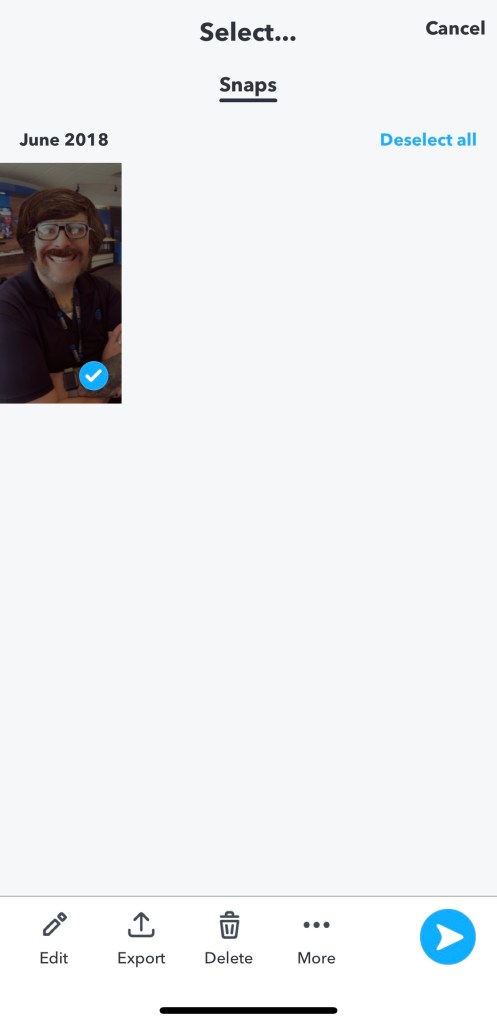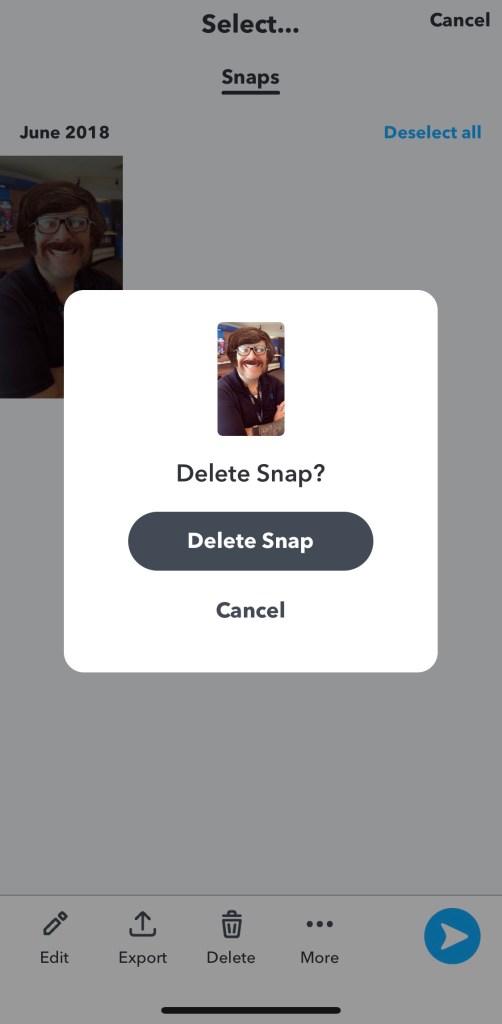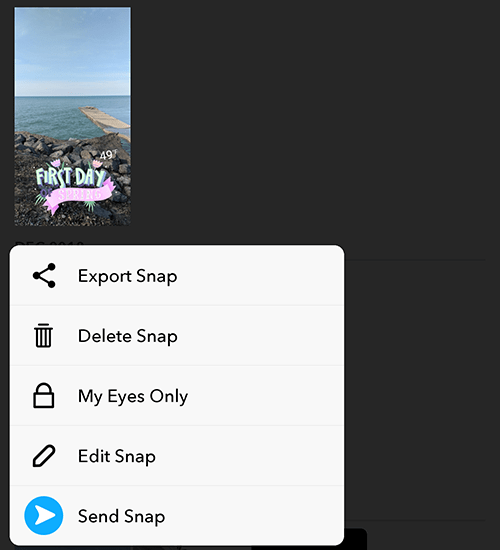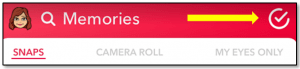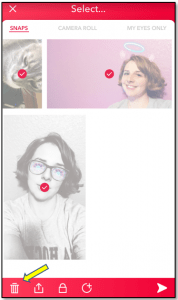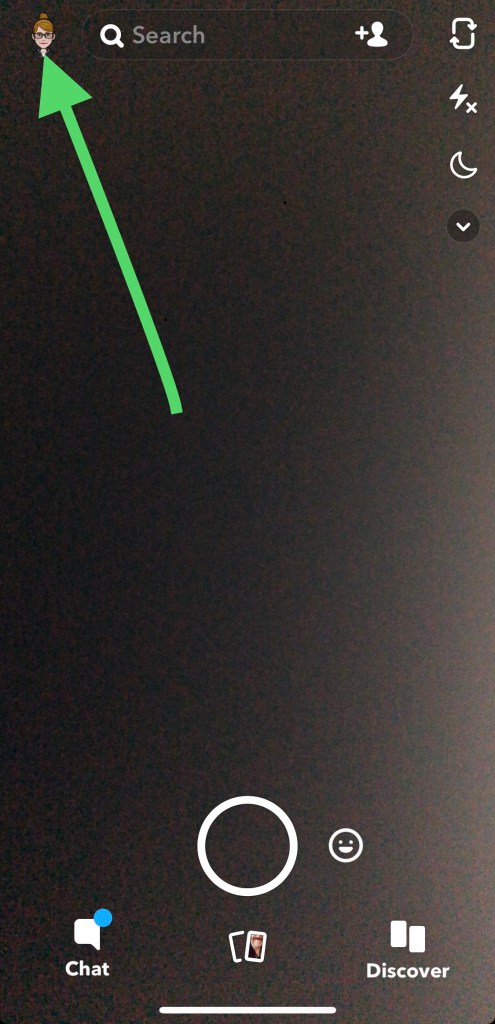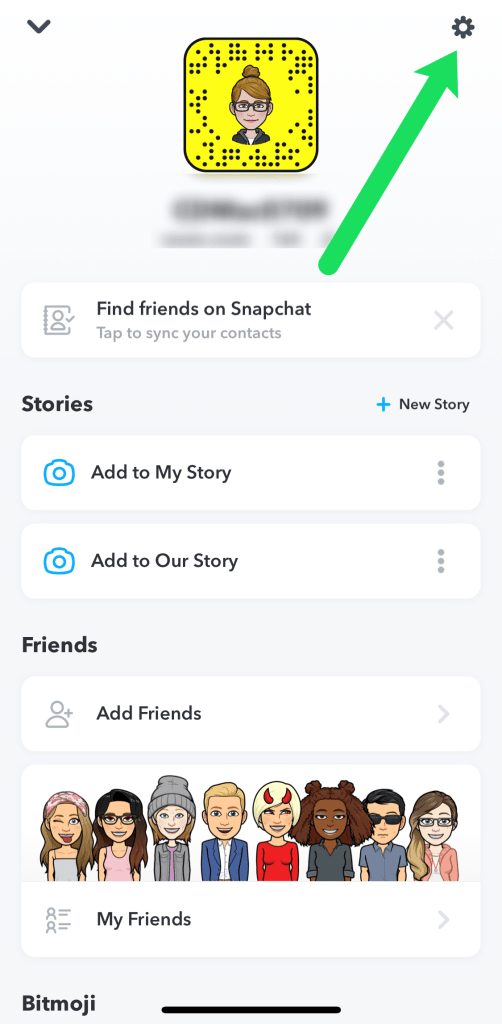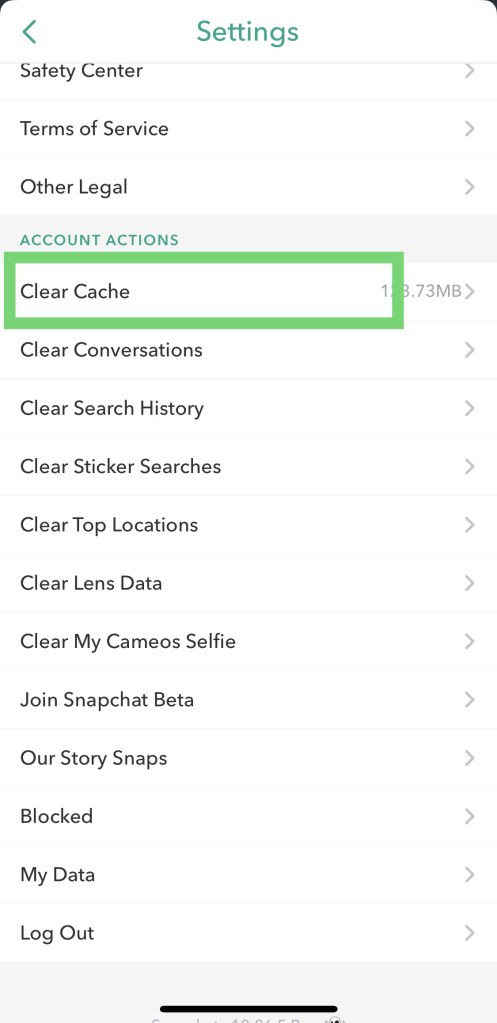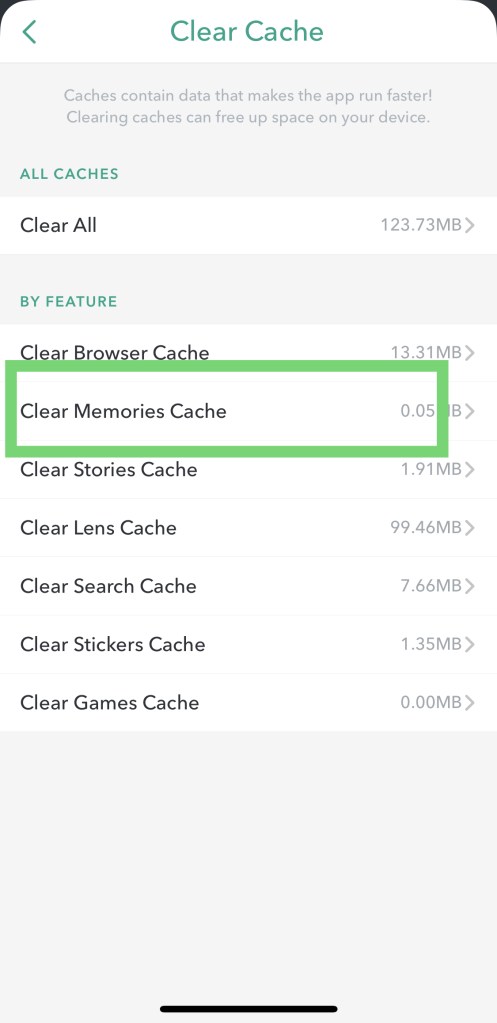Snapchatは私たちのお気に入りのソーシャルネットワークの1つであり、私たちの生活のアーカイブを作成するのに役立つからではありません。代わりに、Snapchatが大好きです。それは、一時的に自分の周りの世界を共有することに集中できるからです。友達がとんでもないことをしている様子を撮影したり、休暇の様子をフォロワーに知らせたり、家の裏に沈む夕日のゴージャスな写真を撮ったりする場合でも、Snapchatを使用すると写真や動画を簡単に共有できます。あなたの公開記事でそれらが24時間以上続くことを心配すること。

もちろん、Snapが非常に優れているため、永久に保存しておく必要があると感じることもあります。ありがたいことに、Snapchatではそれも可能です。 Snapchatのメモリ機能を使用すると、お気に入りのスナップを他の人に送信する前、または投稿後にストーリーから保存することで、簡単に保存できます。
思い出にスナップを保存したら、Snapchat内の[メモリ]タブを選択することで、いつでも好きなときにそれを表示できます。これにより、過去のお気に入りの思い出を簡単に再訪できます。 Snapchatは、[メモリ]タブの小さな通知アイコンでメモリからの「フラッシュバック」を思い出させます。これにより、お気に入りのバンドをライブで見に行った時間や、穏やかで穏やかな湖で1週間過ごした時間を再確認できます。
それでも、他のフォトギャラリーと同様に、後で保存したくない写真を保存することがあります。あなたの元の写真、あなたとあなたの友人の恥ずかしいビデオ、または他の何でも-あなたはそれを周りに望まない、そしてそれは理にかなっている。メモリーの削除はSnapchat内で完全に可能ですが、アプリが混乱してナビゲートするのが難しい場合があります。保存したスナップをSnapchatで削除する方法を簡単に見てみましょう。
メモリーへのアクセスとナビゲート
プラットフォームを初めて使用する場合は、思い出を見つけるのが難しいように思われるかもしれません。ありがたいことに、それは実際には非常に簡単です。 Snapchatを起動して、アプリをカメラインターフェースで開きます。
カメラのインターフェースの下部には、記録に使用される白い円のすぐ下にメモリを起動するためのカードアイコンがあります。そのアイコンをタップするだけで、保存したメモリにロードできます。上にスワイプして思い出にアクセスすることもできます。

思い出をナビゲートするには、指を使ってすべての画像をスクロールします。画像を全画面で表示したい場合は、画像をタップして展開します。次に、左右にスワイプしてすべての画像をスクロールします。上にスワイプすると、[メモリ]ビューに戻ります。

Snapchatからメモリを削除する
あなたの思い出のそれらのスナップの1つにうんざりしていませんか?ただそれを取り除く。個々のスナップまたはストーリーを削除する方法は2つあります。
方法1:
- に移動 思い出
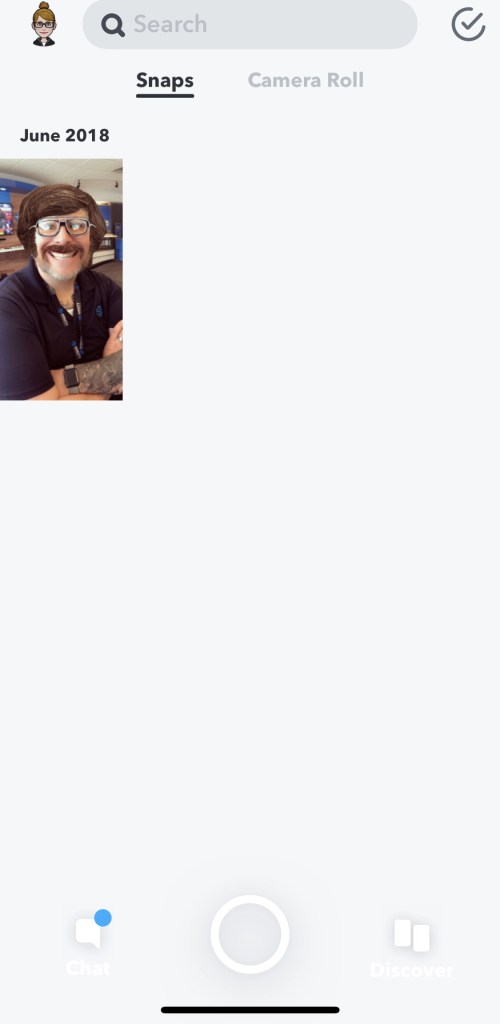
- オプションのスナップまたはストーリーを長押しします
- タップ スナップを削除 また ストーリーを削除
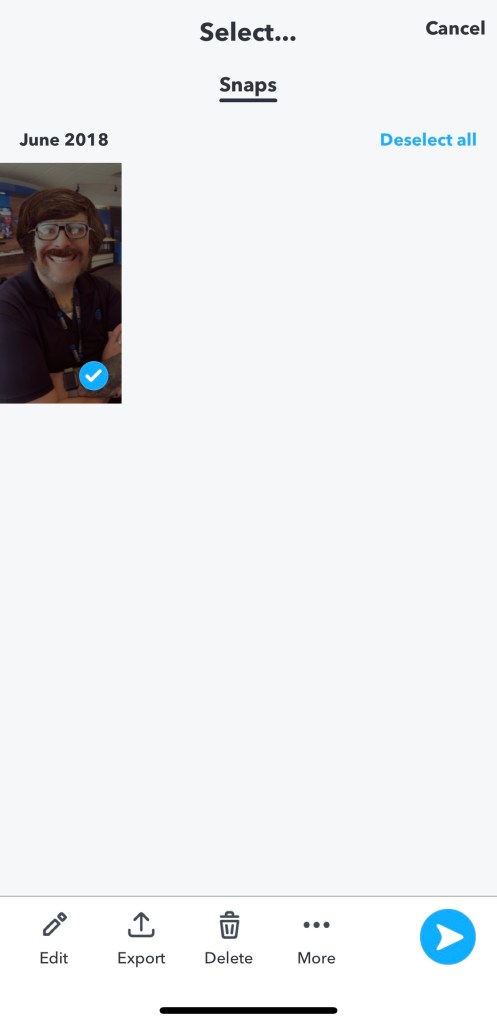
- タップ 消去 もう一度確認します
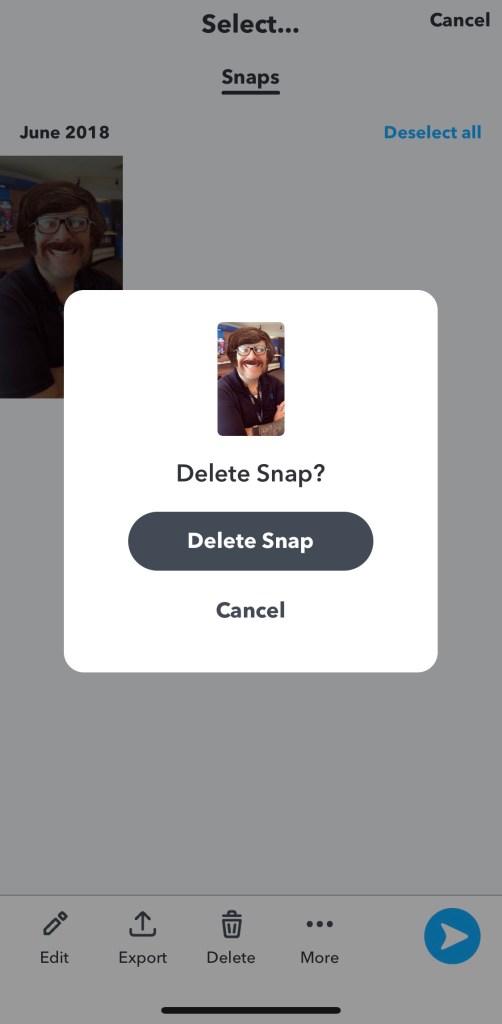
方法2:
- に移動 思い出.
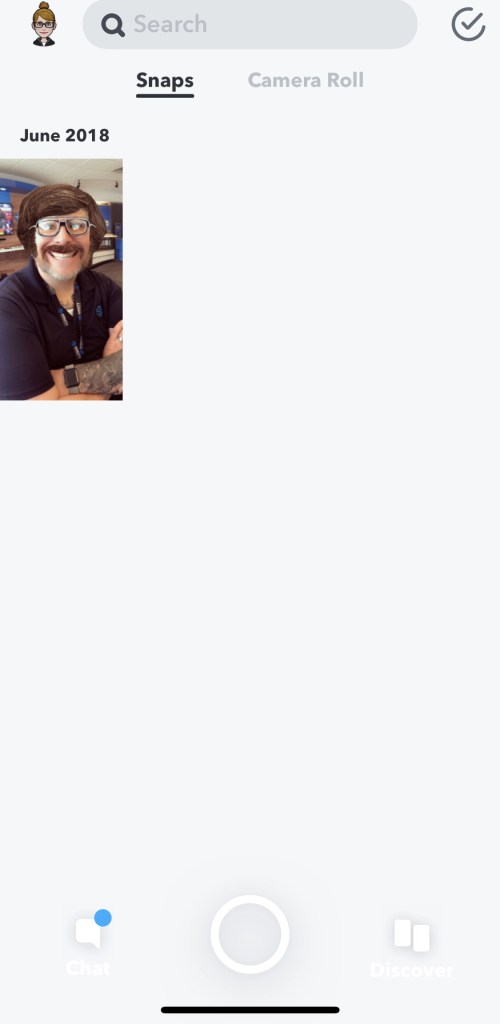
- 削除するスナップまたはストーリーをタップします。

- 右下隅にあるラベルの付いたオプションアイコンをタップします もっと.
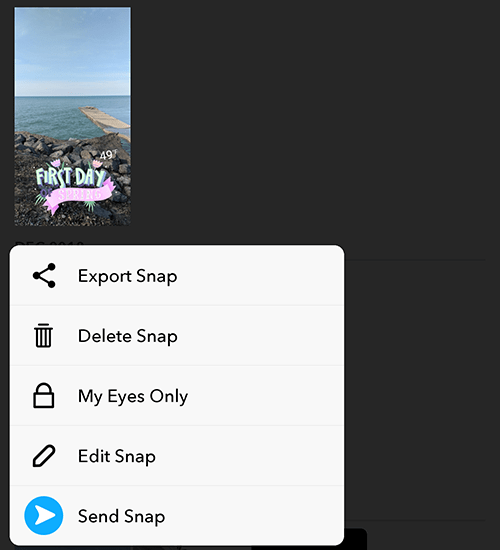
- タップ ストーリーを削除 また スナップを削除.
- タップ 消去 もう一度確認します。
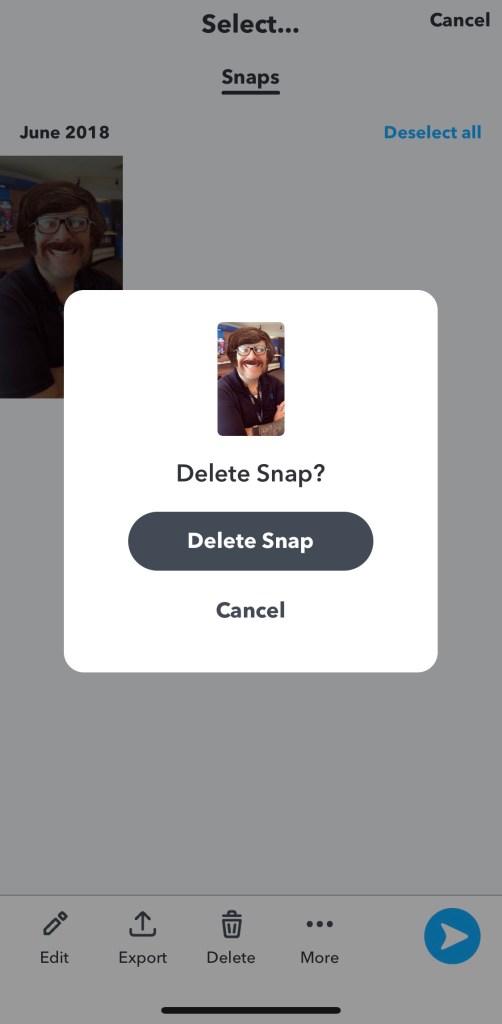
削除するものに注意してください。スナップまたはストーリーが削除されると、それは永久に失われます。
Snapchatからすべての思い出を削除する
たぶん、1つのメモリを削除するだけでは十分ではありません。たぶん、スレートをきれいに拭いて、最初から始めたいと思うでしょう。残念ながら、Snapchatではワンクリックですべての思い出を削除することはできません。ただし、メモリから複数のアイテムを削除する簡単な方法があります。
- に移動 思い出。右上隅のチェックマークをタップします。
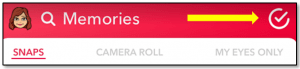
- 削除するスナップをすべてタップするか、タップします すべて選択.

- 下部のバーにあるゴミ箱アイコンをタップします。
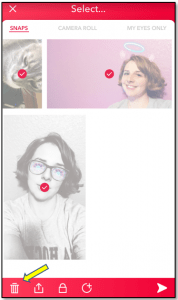
タップ 消去 確認するために。
今、あなたの最後の深夜からの女の子とのそれらの厄介なスナップのすべてが歴史になります。
メモリキャッシュをクリアする
たぶん、あなたはメモリーズから何も削除しようとはしていません。 Snapchatメモリのキャッシュをクリアしたいだけです。つまり、使用に伴って蓄積されるすべての非表示データをアプリから削除する必要があります。 Snapchatカメラから次の手順を実行するだけです。
- 左上隅にあるゴースト(またはBitmojiアイコンがある場合は)をタップします。
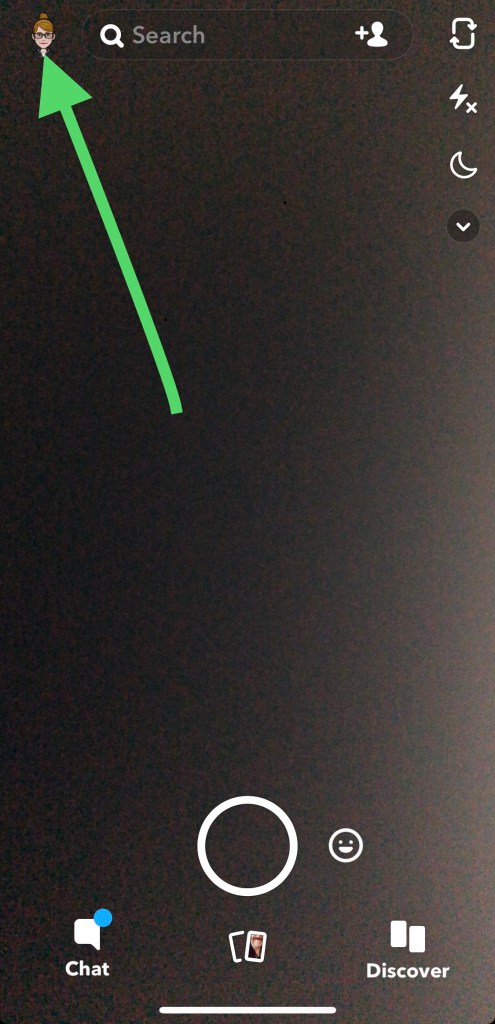
- 右上隅にある設定アイコンをタップします。
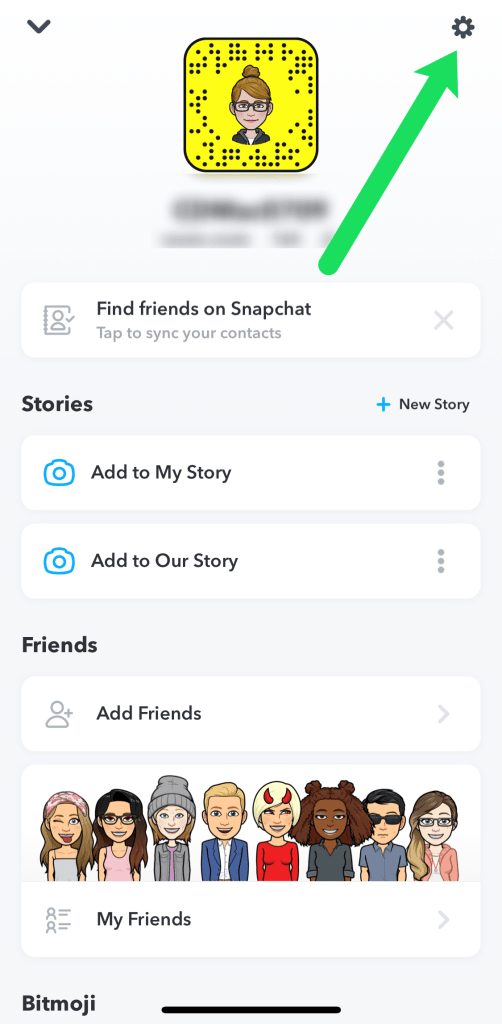
- 下にスクロールしてタップします キャッシュの消去.
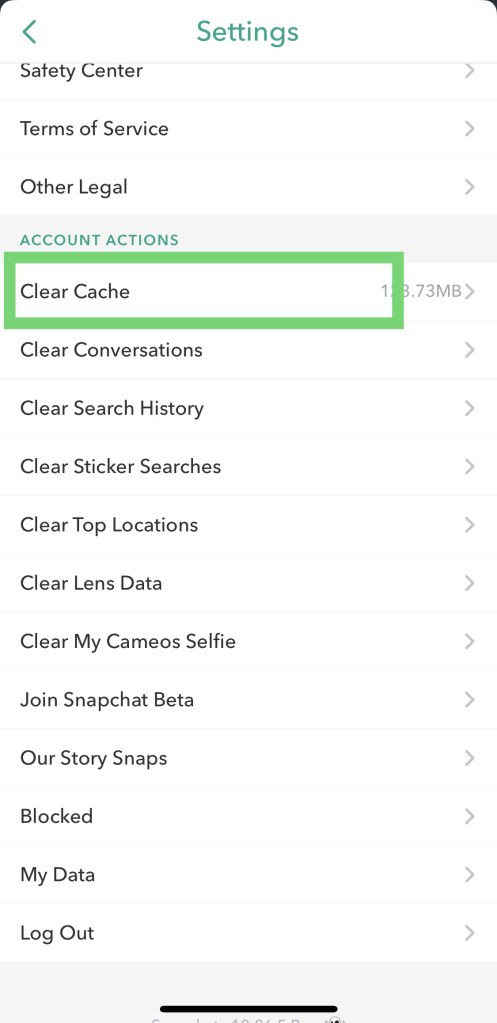
- タップ メモリーキャッシュをクリア.
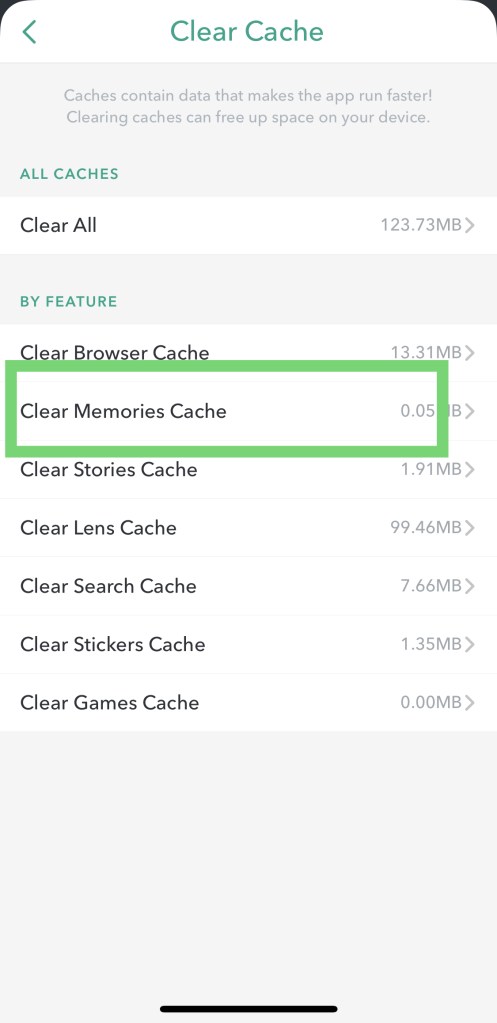
タップ クリア 確認するために。
人々は、特定のアプリや携帯電話の実行速度が遅いときにこれを行います。これにより、現在メモリにあるスナップやストーリーが削除されることはありません。どうぞ。チェック。それらはすべてまだそこにあります。昔ながらの方法で削除する必要があるようです。
誰が私のSnapchatの思い出を見ることができますか?
Snapchatの思い出を見ることができるのはあなただけです。他の人があなたの思い出を検索して見るのではないかと心配している場合は、しないでください。 Snapchatが保存したコンテンツを他の人に見せない限り、心配する必要はありません。
削除したスナップを復元できますか?
それらを保存またはスクリーンショットした場合のみ。他の人のスナップのスクリーンショットを撮ると、その人が知っていることに注意してください。
Snapchatの思い出を再共有できますか?
はい、上記の手順に従って、右上隅のチェックマークをクリックし、メモリを再度共有するオプションを選択します。これは、お気に入りのコンテンツを再生できる小さな機能です。
***
アプリケーションとしてのSnapchatの最大の欠点は、その最高の機能のいくつかを使用する方法を説明するためのドキュメントやヘルプがないことです。ほとんどのユーザーはおそらく他の人やグループとのチャットで画像を送信する方法を知っていますが、アプリでメモリがどのように機能するか、そしてそれらを削除する方法を理解する能力は重要です。
アプリにはさまざまな機能や会話モードがあるため、Snapchatのパワーユーザーになるのはかなり難しい場合がありますが、幸いなことに、アプリを探索すると、そこにあるとは知らなかった新しい機能を見つけることができます。次回、誤ってあまりにも多くの写真やビデオを思い出に保存してしまった場合でも、慌てる必要はありません。スマートフォンを使用して、アカウントからそれらを削除できます。